5 sof tw ar e per la tr asmissione dati – HEIDENHAIN TNC 406 Manuale d'uso
Pagina 258
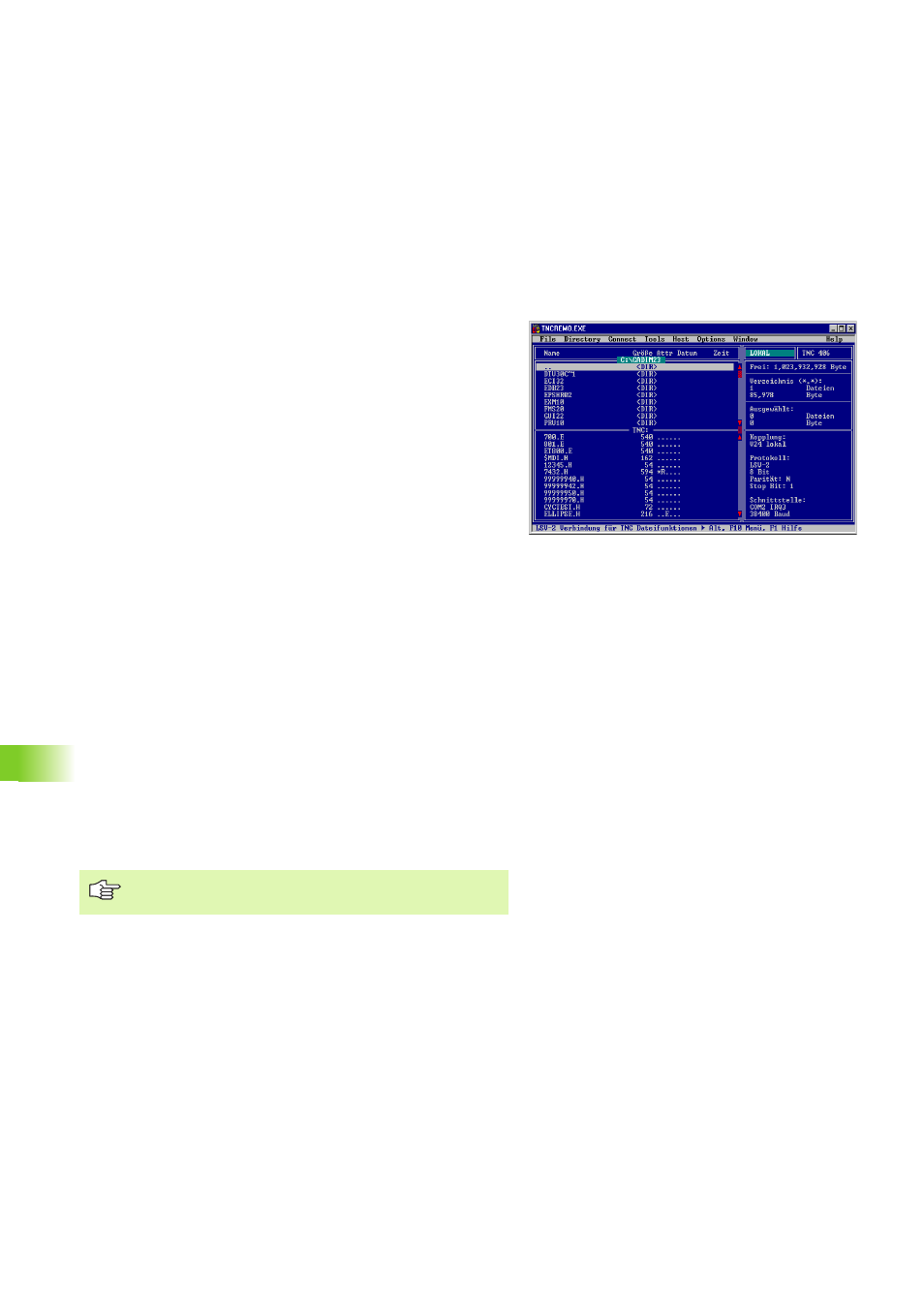
238
12 Funzioni MOD
12.5 Sof
tw
ar
e per la tr
asmissione dati
Trasmissione dati tra TNC e TNCremo
Accertarsi che:
il TNC sia collegato alla corretta interfaccia seriale del PC
le velocità di trasmissione dati sul TNC e sul TNCremo
corrispondano
Dopo l'avvio di TNCremo vengono visualizzati nella parte sinistra della
finestra
1
tutti i file memorizzati nella directory attiva. Con <Directory>,
<Commuta> si può selezionare un qualsiasi altro drive o un'altra
directory del calcolatore.
Se si desidera comandare la trasmissione dati dal PC procedere per il
collegamento sul PC nel modo seguente:
8
Selezionare <Collegamento>, <Collegamento (LSV2)>. Il TNCremo
riceve in questo modo la struttura del file e delle directory dal TNC e
le visualizza nella parte inferiore della finestra principale
2
8
Per trasferire un file dal TNC al PC, selezionare il file nella finestra
TNC (evidenziandola con un clic del mouse) e attivare la funzione
<File> <Trasmissione>
8
Per trasferire un file dal PC al TNC, selezionare il file nella finestra PC
(evidenziandola con un clic del mouse) e attivare la funzione <File>
<Trasmissione>
Se si desidera comandare la trasmissione dati dal TNC procedere per
il collegamento sul PC nel modo seguente:
8
Selezionare <Collegamento>, <Server di file (FE)>. Il TNCremo si
trova ora in modalità server e può ricevere i dati dal TNC o altrimenti
trasmettere dati al TNC
8
Selezionare sul TNC mediante il tasto PGM MGT le funzioni per la
gestione di file e trasmettere i file desiderati
Uscita da TNCremo
Selezionare l'opzione di menu <File>, <Chiudi>, oppure premere i
tasti ALT+X
Ricorrere anche alla funzione di Help di TNCremo, nella
quale sono presenti le spiegazioni di tutte le funzioni.
1
2